avast! Free Antivirus návod – inštalácia, registrácia, aktualizácia
Autor: Redakcia | Publikované: 15.4.2013 | Zobrazené: 18150x
Jedným z najobľúbenejších free bezpečnostných programov na našom trhu je bezpochyby avast! Free Antivirus. Ponúka totiž zaujímavé a dostatočné možnosti ochrany, ktoré sú pre každého k dispozícii úplne zadarmo. Jediné, čo užívateľ musí pre získanie programu spraviť, je vyplniť registračný formulár. Početné otázky od užívateľov ale nasvedčujú o tom, že v skutočnosti tento proces taký jednoduchý nie je. Preto tento článok podrobne a v krokoch popíše postup správnej inštalácie, registrácie a ďalších prípadných úkonov spojených so získaním a prevádzkou antivírusu.
Inštalácia
Základným krokom pred stiahnutím programu či jeho inštaláciou by mala byť kontrola minimálnych nárokov. Pre verziu avast! Free Antivirus 8.x platí nasledovné:
Minimálne vybavenie PC:
- OS: Windows XP SP3, Windows Vista SP2 (okrem edície Starter), Windows 7 SP1, Windows 8 (platí pre všetky edície 32-bitových i 64-bitových variantov)
- CPU: Intel Pentium III a lepšie
- RAM: 128 MB
- HDD: 400 MB voľného miesta
- Monitor: rozlíšenie 1024x768 a viac (ide o optimálny, nie nevyhnutný stav)
Pokiaľ vaše vybavenie spĺňa uvedené nároky, môžete prejsť k ďalšej fáze. avast! Free Antivirus stiahnite z tohto odkazu a uložte do niektorého z adresárov v počítači. Po dokončení sťahovania program spustite. Predtým však skontrolujte, že nemáte spustené žiadne ďalšie programy (tie spustené prípadne vypnite). Zároveň odinštalujte používané antivírusy od iných vývojárov. Pamätajte, že mať v systéme súčasne dva antivírusy je kontraproduktívne a často horšie, než nemať nainštalovaný žiaden.
V prípade, že nie ste v počítači prihlásený ako Administrátor, kliknite pravým tlačidlom na inštalačný súbor a vyberte Spustiť ako administrátor. Dôjde k otvoreniu inštalačnej obrazovky a počiatku samotného inštalačného procesu.
V prvom kroku vyberte požadovaný jazyk – tlačidlo v pravom hornom rohu. V tomto jazyku sa aplikácia nainštaluje. Na hlavnej obrazovke inštalátoru si môžete vybrať z Expresnej alebo Užívateľskej inštalácie. Obe možnosti ponúkajú dodatočnú inštaláciu internetového prehliadača Google Chrome. Pokiaľ ho inštalovať nechcete, odkliknike zaškrtávacie políčka v spodnej časti inštalačného okna. Následne zvoľte jednu z predstavených možností inštalácie.
Bežným užívateľom odporúčame zvoliť Expresnú inštaláciu. Program sám nainštaluje všetky súčasti antivírusu a užívateľovi oznámi, že došlo k jeho úspešnej inštalácii. Po reštartovaní PC bude program funkčný a pripravený na použitie.
Skúsený užívatelia môžu zvoliť Užívateľskú inštaláciu, pri ktorej môžu ovplyvniť umiestnenie programu alebo komponenty produktu, ktoré sa nainštalujú. K takýmto súčastiam patria inštalované jazyky alebo rezidentné štíty – Network, Mail, File Shield a ďalšie.
Rovnako ako pri expresnej inštalácii bude program dokonale funkčný až po reštarte PC, kedy dôjde k jeho automatickej inicializácii. Pre obe možnosti platí, že užívateľ musí do 30-tich dní vykonať bezplatnú registráciu, vďaka ktorej získa licenciu na jeden rok používania programu.
Registrácia
Hoci sú všetky služby programu bezplatné, je pre ich správnu funkčnosť nutné vykonať registráciu (opäť zadarmo). Tento krok by ste mali podstúpiť do 30 dní od inštalácie produktu. Užívateľ si môže vybrať z dvoch registračných možností – Online a Offline. Druhá možnosť sa týka počítačov, ktoré nie sú pripojené k internetu, alebo došlo k nečakanej chybe pri online registrácii.
Online
Online registrácia je rýchla a nenáročná. Užívateľovi stačí kliknúť pravým tlačidlom myši na systémovú ikonu (pravý dolný roh obrazovky) alebo spustiť zástupcu programu, ktorý je umiestnený na ploche. V prvom prípade stačí z kontextového menu zvoliť Registračné informácie. V rámci druhého postupu musí užívateľ vybrať záložku Údržba (Maintenance).
Ďalší krok je pre oba postupy rovnaký. Uprostred programu sa nachádza tlačidlo Registrovať teraz, na ktoré stačí raz kliknúť. Dôjde k otvoreniu krátkeho formulára, do ktorého stačí vyplniť tri základné údaje – meno, priezvisku a e-mailovú adresu, prípadne môže použiť prihlásenie cez Facebook účet. Proces registrácie je tým zavŕšený a v poslednom otvorenom okne stačí voliť odkaz v jeho spodnej časti – Ponechať súčasnú ochranu. Ak si ale chcete vyskúšať časovo obmedzenú trial verziu Internet Security, môžete kliknúť na tlačidlo – Vyskúšať Internet Security zadarmo.
Offline
Offline registráciu vykonáte veľmi podobne ako pri Online spôsobe. Pokiaľ chcete program zaregistrovať bez prístupu k internetu, prejdite k počítaču s funkčným pripojením. Následne stačí kliknúť na tento odkaz, ktorý vás navedie na online formulár (nutné vyplniť). Po jeho úspešnom vyplnení príde na zadanú emailovú adresu licenčný kľúč, ktorý treba preniesť do PC s nainštalovaným programom. Na tento účel je najlepšie použiť USB kľúč.
Na počítači, na ktorom chcete antivírus aktivovať prejdite do záložky Údržba a kliknite na tlačidlo Vložiť licenčný kľúč. Následne stačí skopírovať kľúč z USB a vložiť ho do textového poľa.
Ak disponujete pripojením na internet, no momentálne online registrácia nefunguje, využite možnosť Registračného webového formulára. Opäť kliknite na systémovú ikonku antivírusu alebo otvorte jeho zástupcu na ploche. V záložke Údržba kliknite na tlačidlo s nadpisom Registračný formulár. Ten vyplňte a kliknite na tlačidlo Registrovať pre získanie licenčného kľúča. Týmto posledným krokom aktivujete, prípadne reaktivujete, program pre bezplatné fungovanie po dobu dvanástich mesiacov.
Predĺženie registrácie avast! Free Antivirus
Antivírus po úspešnej registrácii funguje po dobu 12 mesiacov. Jeho prevádzka je úplne bezplatná, vrátane pravidelných aktualizácií vírusovej databázy alebo samotného programu. Približne štrnásť dní pred uplynutím stanovenej doby 365 dní je užívateľ upozornený, aby zabezpečil predĺženie registrácie. Opäť stačí vykonať rovnaké kroky ako pri prvej registrácii – v záložke Údržba užívateľ nájde tlačidlo na predĺženie alebo obnovenie registrácie. Takto znova získa ďalších dvanásť mesiacov. Postup je možné opakovať bez obmedzenia.
Aktualizácia
Program je možné kedykoľvek bezplatne aktualizovať (pokiaľ je k dispozícii novšia verzia) alebo sa postarať o obnovenie jeho vírusovej databázy. Pravým tlačidlom stačí kliknúť na ikonu antivírusu v pravom spodnom rohu (System Tray) a zvoliť Update. Užívateľ sa potom môže rozhodnúť medzi dvoma položkami – aktualizáciou Programu alebo Vírusovej databázy.
Aktualizácia tiež môže prebiehať automaticky. Stačí kliknúť na systémovú ikonu (ikonu na ploche) a zvoliť prvú možnosť Otvoriť užívateľské rozhranie. V pravom hornom rohu kliknite na tlačidlo Nastavenie a zvoľte možnosť Update. V tomto menu si môžete nastaviť, či má niektorá z častí programu byť automaticky aktualizovaná, alebo vás bude updater iba upozorňovať na nové verzie.
Zaujímavosti
V nasledujúcich odsekoch zhrnieme pár zaujímavých a dôležitých informácií o programe.
Odinštalovanie
Akýkoľvek antivírusový program je zo svojej podstaty ťažko odinštalovateľný zo systému. Ako jeden z mála programov v PC má totiž naozaj rozsiahle právomoci a je silne previazaný so systémom. Preto v niektorých prípadoch nefungujú tradičné možnosti na jeho odobranie (Ovládacie programy – Programy a funkcie – Odobrať, alebo vlastný súbor AntivirUninstall.exe).
Avast Software pre tento prípad vytvoril program aswclear.exe. Jeho cieľom je zaistiť absolútne odinštalovanie akéhokoľvek programu od tejto spoločnosti. Ide o veľmi účinný nástroj, preto vám pred jeho použitím odporúčame dôkladne preštudovať návod na použitie. V opačnom prípade môže vinou užívateľa dôjsť k poškodeniu systému. Program aj s návodom nájdete tu – Avast Uninstall.
avast! Software Updater
Antivírusové produkty avast! získali od verzie 8.x špeciálneho pomocníka. Zaoberá sa kontrolou aktuálnosti programov tretích strán a sám ich aktualizuje (zatiaľ ide iba o obmedzené množstvo programov, ktoré sú pre bezpečnosť PC najdôležitejšie). Automatická funkcia je plne prístupná iba vo verzii Premier. V ostatných prípadoch program len vypíše zoznam aplikácií a programov na aktualizáciu.


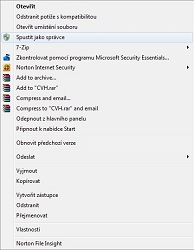
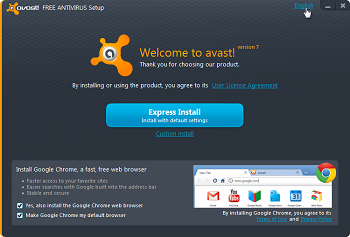
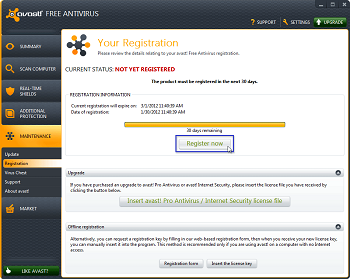

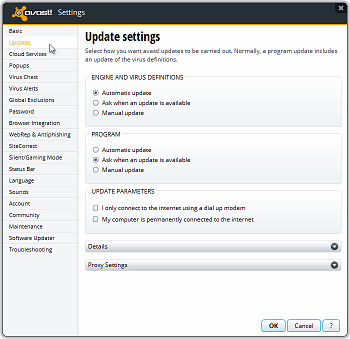
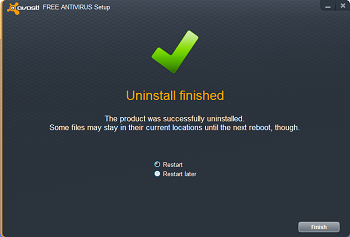






Diskusia